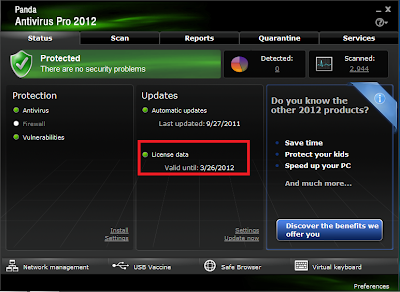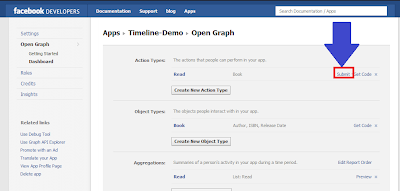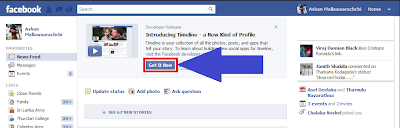හොඳයි... ගොඩක් දවසකින් ඔයාලට වටිනවා කියලා හිතෙන දෙයක් දෙන්නත් බැරි උනා. මම සමහර වෙලාවට කරන්න වැඩක් නැති උනත් ගොඩක් බිසි...:පී. ඒකයි හේතුව. ඔයාලා හැම කෙනෙක්ටම ලිපිනයක් තියනවානෙ නේද? කෙනෙක්ගෙ ලිපිනය අපි දන්නවා නම් අපිට පුලුවන් එයාව මුන ගැහිලා කතා බහ කරලා දැන හඳුන ගන්න. ඉතින් මේක දන්න අයත් ඇති. නමුත් දන්න පිරිසට වඩා නොදන්න පිරිස වැඩියි කියලා මට හිතෙන නිසා මේක ඔයාලට දෙන්න හිතුනා. අපි ඉන්ටර්නෙට් බාවිතා කරනවා නම් අපිටත් මේ වගේ ඉන්ටර්නෙට් එකේ ලිපිනයක් ලැබෙනවා. මේකට කියන්නෙ IP Address (eg : 199.255.209.70) එක කියලා. ඔයාලටත් ඔයාලගේ මේ මොහොතේ IP Address එක මොකක්ද කියලා බලාගන්න ඕන නම් මෙන්න මෙතනින් හා මෙතනින් යන්න.
ලංකාවෙ නම් මේ ලිපිනය එක එක වෙලාවට වෙනස් වෙනවා කියලා කියනවා. සමහරු කියනවා SLT කියන අන්තර්ජාල සම්බන්දතාව බාවිතා කරන සෑම කෙනෙක්ටම තියෙන්නෙ එකම IP ලිපිනය කියලා. මම නම් ඒක හරියටම කියන්න දන්නෙ නෑ. හරි අපි බලමු මොකද්ද මේ IP ලිපිනයෙ තියෙන වැදගත් කම කියලා. ඔයාලා අන්තර්ජාලයෙ සැරිසරන කොට ඔයාලා එක එක වෙබ් අඩවි වලට ගමන් කරනවා. ඉතින් මේ වෙබ් අඩවිවලට පුලුවන් ඔයා මොන රටෙන්ද මේ වෙබ් අඩවියට ආවේ ඒ කියන්නෙ ඔයා මේ මොහොතෙ ඉන්නෙ කොතනද කියලා හොයා ගන්න. තව ඔයා බාවිතා කරන අන්තර්ජාල සම්බන්දතාවය මොකක්ද කියන එක පවා හොයාගන්න පුලුවන්. ඔයා කෙනෙක්ගෙ IP ලිපිනය දන්නවා නම් එයාගේ අන්තර්ජාල සම්බන්දය ලබා දීපු ආයතනයට මේක දිලා ඔයාලට පුලුවන් මේ IP ලිපිනය අයිති පුද්ගලයගෙ විස්තර ලබා ගන්න. දැන් සමහරුන්ට හිතෙයි අපි කාගේ හරි IP එක හොයා ගෙන මොබිටෙල් එකට හරි ඩයලොග් එකට හරි වෙන මොකක් හරි එකකට දුන්නම අපිට විස්තර දෙයි කියලා. එහෙම නෑ. ඒකට නීතිමය අවසරය අරගෙන තියෙන්න ඕන. තව දෙයක් කියන්න ඕන ඒ තමයි කිසියම් කෙනෙක්ගෙ IP ලිපිනය දන්නවා නම් සොෆ්ට්වෙයා බාවිතා කරලා ඒ IP ලිපිනය අයිති පුද්ගලයගෙ කම්පියුටර් එකට රිංගන්න පුලුවන් ක්රම පවා තියෙනවා. ඒවට කියන්නෙ IP Hacking කියලා.
දැන් ඔය ලංකාවෙ තියෙන මේනියාවක්නෙ අසභ්ය වෙබ් අඩවි තහනම් කරන එක. මහින්ද මාමියි එයාගෙ ගොල බාල පිරිසයි එකතු වෙලා දිගට හරහට මේවා තහනම් කරනවා. එයාලා හිතන්නෙ වෙබ් සයිට් ටික තහනම් කරාම ලංකාව ආසියාවේ ආශ්චර්ය වෙයි කියලා. එයාලට තෙරෙන්නෙ නෑ මේ සයිට් තහනම් කරන එකෙන් වැඩක් නෑ ලංකාවෙ මිනිස්සුන්ගෙ ඔලුව හදන්නෙ නැතුව කියලා. මොකද ඔය තහනම් කරන සයිට් වලට යන්න ඕන එකා මොන තුප්පහි වැඩේ කරලා හරි ඕවට රිංගනවා. ඕවයේ හරයක් නෑ කියලා තේරුම් ගත්ත මිනිහා කවුරු කිව්වත් ඕවට යන්නෙ නෑ. හරියට මේවත් ලංකාවේ "මතට තිත" වගේ. සිගරට් අරක්කු විකුනන්න පුලුවන් බොන්න බෑ. ලංකාවේ තියෙන්නෙ ඔය වගේ තුප්පහි නීති තමයි. හරි කතාව වෙන පැත්තකට ගියා. මේවා මතක් වෙන කොට මගේ කට නලියනවා නෙවැ. (මම චන්දේ දුන්නෙ "ෆොන්සේකට" නෙමෙයි ඈ... අනික මම "ජෙප්පෙකුත්" නෙමෙයි.)
හරි මම අද ඔයාලට දෙන්න යන්නෙ මැක්සා බඩුවක්. සමහර වෙබ් අඩවි තියනවා ඒවට ලංකාවෙන් ඉන්ටර්නෙට් එකට පිවිසෙන පුද්ගලයන්ට යන්න බෑ. බ්ලොක් කරලා තියෙන්නෙ. youtube එකේ තියෙන සමහර වීඩියො පවා ලංකාවේ අපිට බලන්න බෑ. උදාහරනයක් විදියට ශකීරාගේ මෙන්න මේ විඩියො එක බලන්න යන්න පොඩ්ඩක්. ඕක බලන්න ගියාම අපිට ලංකාවෙ ඉන්නෙ ඔටුවො නිසා පෙන්නන්න බෑ කියලා මෙන්න මේ වගේ "Shakira - Loca ft. Dizzee Rascal" This video contains content from Vevo, who has blocked it in your country on copyright grounds. කියනවා. ඉතින් මම පහලින් දීලා තියෙන විදියට පිලිවලට කරගෙන ඒකෙන් නෙට් එකට ලොග් උනාම ඔයාලට ලැබෙන්නෙ ඔයාලගෙ ඇත්ත IP ලිපිනය Hide වෙලා ඇමරිකන් IP ලිපිනයක්. ඉතින් දැන් බොලාට පුලුවන් ඕන තුප්පහි වැඩක් කැත නැතුව නියම ඇමරිකන් බුවෙක් වගේ කරන්න. ඉස්සෙල්ලා ම http://www.proxy-list.org/ කියන සයිට් එකට යන්න.. 1රූපයේ පරිදි ඔයාට එම අවස්තාවෙ පෙන්වන අකුරු ටික නිවැරදිව ටයිප් කලාම ඔයාට 2 රූපයේ පරිදි වැඩකරන ප්රොක්සි ලිස්ට් එකක් පෙන්වාවි, ඒවායින් Uptime එක වැඩි එකක් ( චයිනීස් එපා) තෝරගන්න..
1රූපය
2 රූපය
ඔයාගෙ Web Browser එක මොකද්ද ??
Firefox සඳහා..
_____________
ඉන්පස්සෙ firefox ගිහින් 3 රූපයේ පරිදි Options ඔබල 4 රූපයේ දැක්වෙන Network->Settings
බොත්තම ඔබල 5 රූපයේ දැක්වෙන් Interface එක ලබාගන්න.. 5 රූපයේ දක්වා ඇති ආකාරයට ඔයා
කලිත් ප්රොක්සි ලිස්ට් එකෙන් තෝරාගත් I.P එක හා port ඇඩ්රස් එක දමා සේව් කරන්න.. ඉන්පසු බ්ලොක්
කරපු සයිට් ඕනි එකකට යන්න පුලුවන්..
3 රූපය
4 රූපය
5 රූපය
Chrome සඳහා..
_____________
ඉන්පස්සෙ 6 රූපයේ පරිදි Options යන්න. මීළඟට 7 රූපයේ දක්වා ඇති පරිදි, Network -> Change Proxy Settings ඔබන්න. එතකොට Internet Properties කියන Interface එක එනවා.. ඔයා ඒකෙ තියන Internet Connection සෙට් එකෙන් ඔයා දැන් පාවිච්චි කරන connection එක තෝරල 7 රූපයෙ අංක 2න් දක්වා ඇති පරිදි Settings button එක ඔබන්න. එවිට ඒ Connection එකට අදාල Interface එක දකින්න පුලුවන්. ඊට පස්සෙ 7 රූපයේ අංක 3න් පෙන්වන පරිදි Proxy Server යටතේ තියන "Use a proxy server for this connection" කියන එකට ටික් එක දාලා අංක 4 පරිදි Advanced කියන එක ඔබන්න. එවිට ඔයාට 8 රූපයේ පරිදි Proxy Settings Interface එක දකින්න ලැබේව්. ඒකෙ "Use the same proxy server for all protocols" කියන ටික් එක දාලා 8 රූපයේ අංක 3 න් දැක්වෙන පරිදි "Proxy address to use" යටතේ HTTP: ඉදිරියෙන් අර කලින් තෝරාගත් I.P එක හා Port Address එක දමන්න. ඉන්පසු සියල්ලම "OK" කරන්න .
6 රූපය
7 රූපය
8 රූපය
වැඩේ හරිද??
_____________
ඔයාට වැඩේ හරි ගියාද කියල check කරගන්න පුලුවන් මෙන්න මෙහෙම..www.google.com කියල ගැහුවම ඒක ඉබේම www.google.lk කියල මාරු වෙන්නෙ නැතිනම් වැඩේ හරි.. දැන් ඔයාට ලංකාව ඇතුලෙ Block කරල තියන ඕනිම සයිට් එකකට යන්න පුලුවන්..
ප්රයෝජනවත් ඉඟි...
_____________
*) ඔයා 2 රූපයේ දී හැම විටම list එකේ උඩින්ම තියන Uptime එක වැඩි Proxy තෝරාගන්න
*) ටික දවසක් හෝ පැය කීපයක් යනකොට නිකං Internet connection එක slow වගේ දැනෙනවානම් අර මුල් සයිට් එකට "www.proxy-list.org" ගිහින් අලුත් Proxy එකක් අරගන දාගන්න
*) Proxy එකක් දාලත් ඔයාට අවශ්ය අර සයිට් එකට ගියාම ඒක Block කරලනම්.. ඔයා තෝරගත්ත Proxy එකට අදාලෙ රටෙත් ඒ සයිට් එක Block කරලා.. එහෙම වෙලාවට නැවතත් අර මුල් සයිට් එකට "www.proxy-list.org" ගිහින් වෙනත් රටක Proxy එකක් හොයල දාගන්න, Chinese Proxy
වලින් එහෙම ගියාම සෑහෙන්න Blocked , ඒ නිසා USA වගේ එකක් තෝරගන්න.
ඉතින් ඔයාලත් මේක දාගෙන බලන්න. කරන හැටි ගැන මොනවා හරි ගැටලුවක් ආවොත් කමෙන්ට් එකක් දාලා අහන්න. ඕනම දෙකට උත්තර දෙන්න මම ලෑස්තියි. තව කියන්න තියෙන්නෙ ඉතින් ඔයාලට මේ ලිපිය ප්රයෝජනයක් උනා නම් ඔයාලගේ අදහස් කමෙන්ට් එකක් විදියට දාන්න අමතක කරන්න එපා. අකමැත්තක් නැත්තම් විතරක් මගේ බ්ලොග් එක Follow කරලා මට සහයොගය දක්වන්න. එහෙනම් මම ගියා. තවත් ප්රයොජනවත් ලිපියක් සමගින් ආයෙත් හමු වෙමු.